Bạn muốn tìm cách xem tin nhắn đầu tiên trên Messenger bằng điện thoại, laptop một cách nhanh chóng? Bạn tò mò không biết lúc đó mình và đối phương bắt đầu cuộc trò chuyện như thế nào? Tất cả những gì bạn muốn biết về vấn đề này đều sẽ được trình bày trong bài viết hôm nay. Cùng tìm hiểu ngay nhé!
Khi nào cần biết cách xem tin nhắn đầu tiên trên Messenger?
Tin nhắn đầu tiên đôi khi mang lại rất nhiều ý nghĩa. Mỗi người tìm lại tin nhắn đầu tiên với một mục đích khác nhau, chẳng hạn như:
- Khi cần tìm lại tin nhắn cũ đã trôi quá lâu: Đôi khi bạn có thể muốn xem lại các cuộc trò chuyện cũ. Chẳng hạn như tò mò cách hai bên đã bắt đầu cuộc trò chuyện thế nào, nhắn câu gì cho nhau? Muốn nhớ lại kỷ niệm hoặc đơn giản là tìm thông tin quan trọng đã trao đổi trong quá khứ.
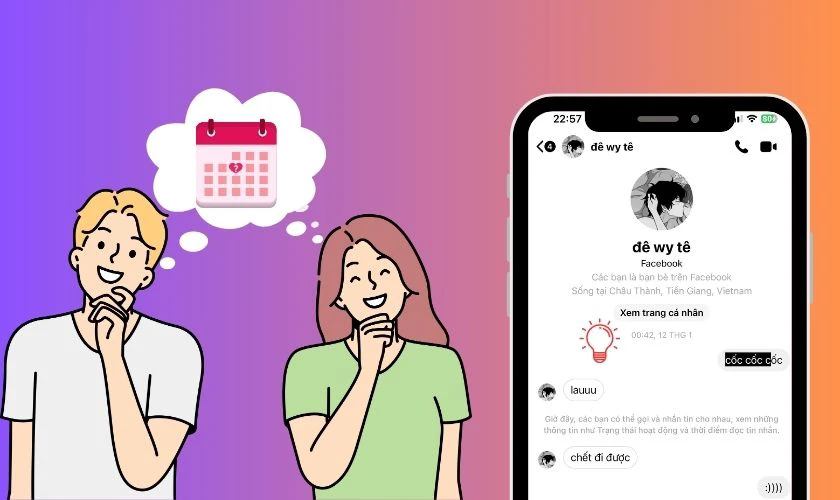
- Khi cần lọc lại những đoạn tin nhắn vô nghĩa, gọn hộp thư: Có thể trong hộp thư của bạn có rất nhiều cuộc trò chuyện không còn cần thiết. Hoặc các tin nhắn không có giá trị nữa. Xem tin nhắn đầu tiên giúp bạn xác định xem có cần giữ lại cuộc trò chuyện đó hay không.
- Khi cần biết mối quan hệ đã kéo dài bao lâu: Bạn muốn chọn một ngày kỉ niệm đặc biệt với bạn bè qua mạng hoặc người yêu. Nhưng lại không nhớ cả hai bắt đầu trò chuyện, tán tỉnh từ khi nào. Lúc này, việc có thể xem tin nhắn đầu tiên giúp bạn xác định thời điểm bắt đầu trên Messenger.
Tham khảo ngay: Cách tắt mã hóa đầu cuối trên Messenger đơn giản nhất!
Cách xem tin nhắn đầu tiên trên Messenger trên các thiết bị
Để xem tin nhắn đầu tiên trên Messenger theo kiểu thông thường, bạn phải cuộn lên rất nhiều. Vì Messenger sắp xếp tin nhắn theo thứ tự thời gian từ gần nhất đến lâu nhất.
Bạn có thể mất nhiều thời gian để tìm được tin nhắn đầu tiên trong cuộc trò chuyện đã qua rất lâu. Tụi mình sẽ gợi ý bạn một số mẹo để xem tin nhắn đầu tiên trên Messenger nhanh chóng nhé.
Cách xem tin nhắn đầu tiên trên Messenger bằng laptop, PC
Lưu ý: Cách này được dùng để xem lại nội dung tin nhắn đầu tiên. Với điều kiện là bạn phải nhớ được thời gian hai người bắt đầu trò chuyện.
Thời gian trôi qua quá lâu khiến bạn quên mất mối quan hệ của cả hai bắt đầu như thế nào? Bạn muốn lục tìm lại ký ức thông qua những dòng tin nhắn? Cùng thực hiện những bước đơn giản sau đây bằng laptop hoặc PC:
- Bước 1: Truy cập vào trang web của Facebook Messenger tại link https://mobile.facebook.com/. Sau đó đăng nhập vào tài khoản của bạn.
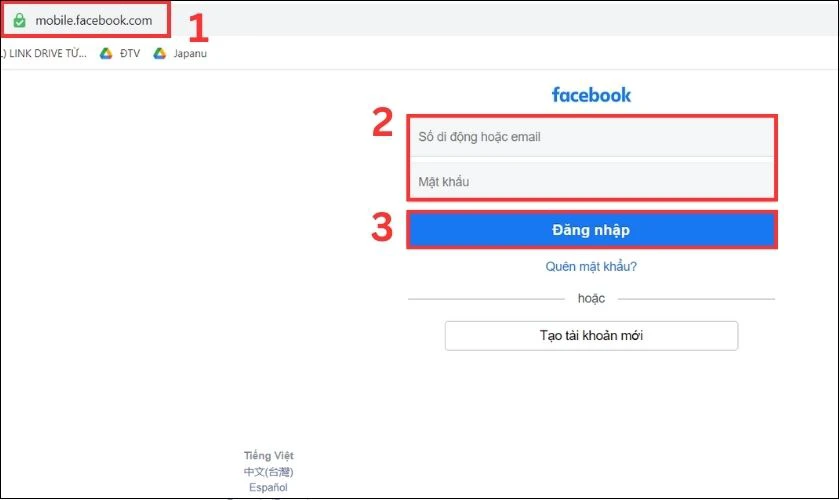
- Bước 2: Chọn cuộc trò chuyện mà bạn muốn xem tin nhắn đầu tiên. Nhấn chuột phải vào nút Xem tin nhắn cũ hơn và chọn Mở liên kết trong thẻ mới. Một tab mới sẽ xuất hiện.
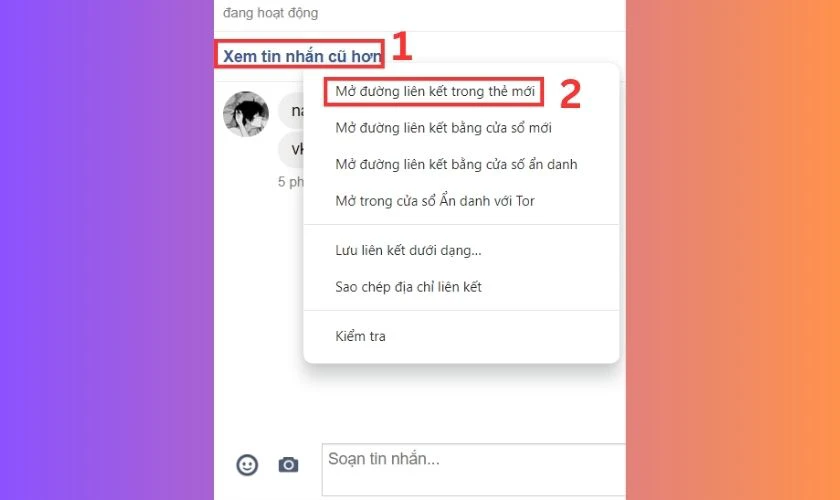
- Bước 3: Truy cập vào trang web chuyển đổi dấu thời gian https://www.epochconverter.com/. Nhập thời gian bạn muốn xem lại tin nhắn và bấm Human date to Timestamp. Sau đó, trang sẽ hiện ra một dãy số, bạn copy dãy số này lại nhé.
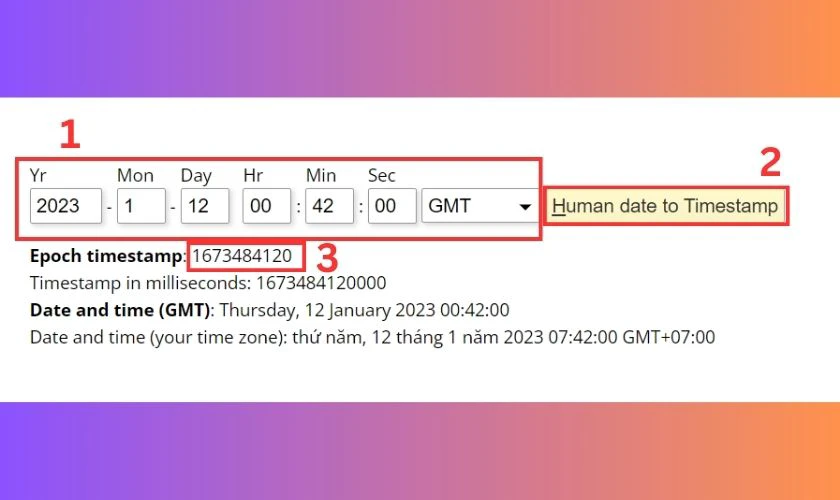
- Bước 4: Quay lại tab Messenger mới vừa xuất hiện ở bước 2. Tìm timestamp= trong URL và chèn thêm sau nó dãy số bạn vừa copy.
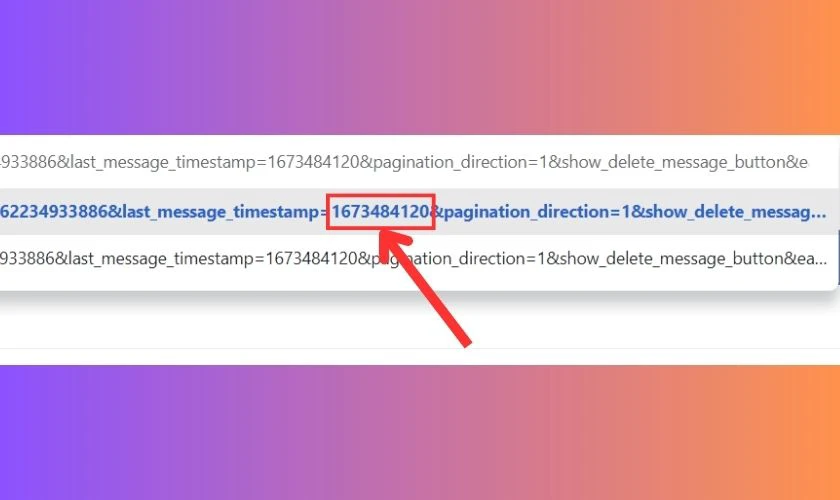
- Bước 5: Nhấn Enter và xem kết quả. Bạn sẽ được đưa đến tin nhắn đầu tiên trong cuộc trò chuyện theo thời gian bạn yêu cầu.
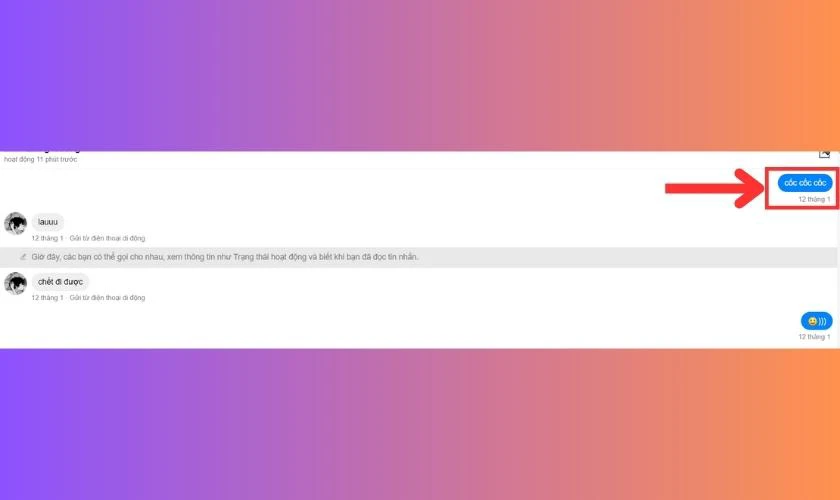
Chỉ với 5 bước đơn giản, bạn đã có thể tìm lại kỷ niệm ngày đầu nhắn với nhau rồi đó.
Tham khảo ngay: Cách xoá gợi ý tìm kiếm trên Messenger chỉ vài giây thực hiện!
Cách xem tin nhắn đầu tiên trên Messenger bằng điện thoại
Lưu ý: Cách này chỉ thực hiện được khi bạn nhớ một chút về câu từ đã nhắn. Đặc biệt là cụm từ phải đặc biệt và dễ phân biệt nhé. Vì cách này sẽ trả kết quả về đoạn tin nhắn có xuất hiện cụm từ đó.
Bạn có thể dễ dàng thực hiện thông qua tính năng tìm kiếm có sẵn trên Messenger của mình. Hướng dẫn xem tin nhắn đầu tiên trên Messenger bằng điện thoại cụ thể như sau:
- Bước 1: Mở cuộc trò chuyện bạn muốn xem lại tin nhắn đầu tiên trên ứng dụng Messenger. Sau đó, nhấn vào khoảng trống bên cạnh biệt danh/ tên người dùng.
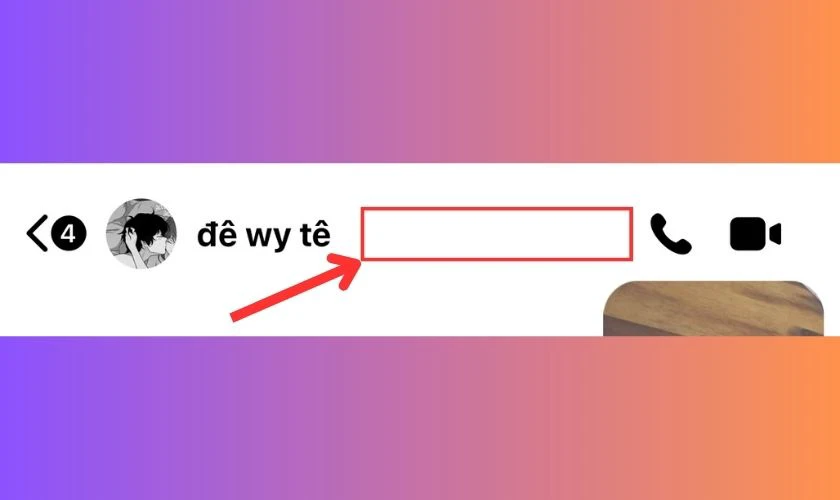
- Bước 2: Lướt xuống và chọn vào mục Tìm kiếm trong cuộc trò chuyện.
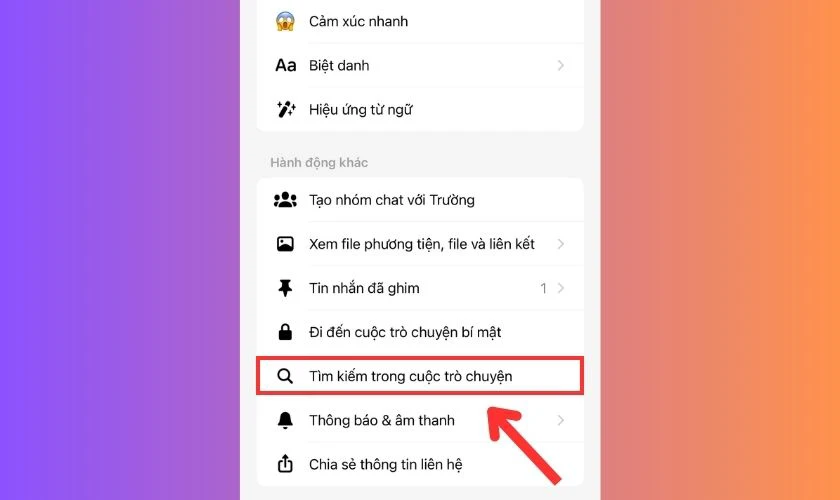
- Bước 3: Nhập những từ mà bạn nhớ về những tin nhắn đầu tiên của cuộc trò chuyện. Tiếp tục bấm Tìm.
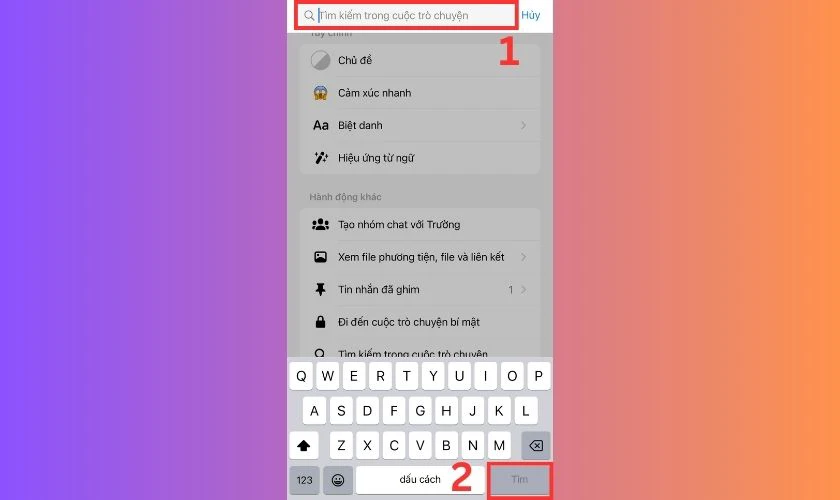
- Bước 4: Một loạt các tin nhắn có chứa các từ bạn tìm kiếm sẽ hiện ra. Hãy cuộn tới tin nhắn dưới cùng, vì tin nhắn đầu tiên thường ở xa nhất. Sau đó, nhấn chọn vào tin nhắn đó để xem nội dung chi tiết hơn.
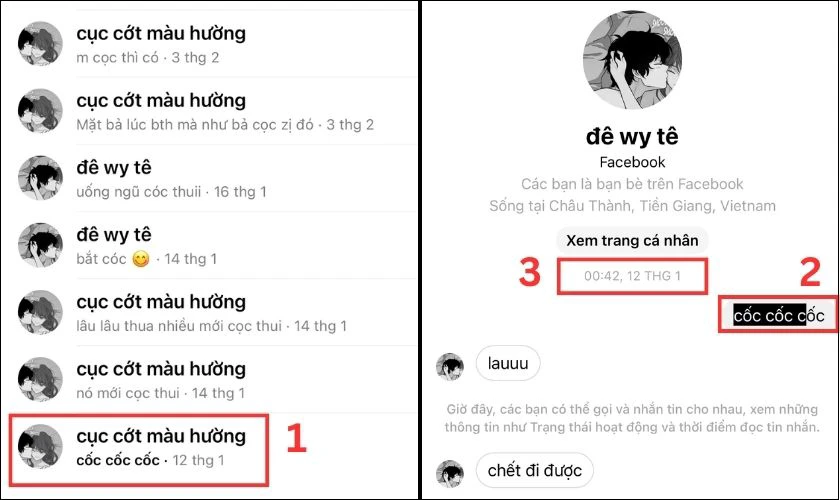
Thật ra cũng khá đơn giản phải không nào? Còn chần chừ gì mà không thử thực hiện ngay để nhớ ra ngày kỷ niệm với bạn bè và nửa kia nào.
Xem ngay: Cách dùng 2 Messenger trên iPhone đơn giản nhất!
Một số câu hỏi về cách xem tin nhắn đầu tiên trên Messenger
Dưới đây là một số câu hỏi thường gặp về chủ đề này. Bạn có thể tham khảo qua xem có phải vấn đề bạn đang thắc mắc không nhé.
Xem tin nhắn đầu tiên trên Messenger khi đã xóa cuộc trò chuyện được không?
Câu trả lời là không nhé. Nếu bạn đã xóa cuộc trò chuyện trên Messenger, bạn sẽ không thể xem lại tin nhắn đầu tiên nữa.
Bởi vì khi bạn thao tác xóa, các tin nhắn trong cuộc trò chuyện cũng bị xóa. Và dĩ nhiên tin nhắn đã xóa không thể khôi phục lại, kể cả tin nhắn đầu tiên.
Có xem được tin nhắn đầu tiên trên Messenger cho đoạn chat bị ẩn không?
Có, bạn có thể xem lại tin nhắn đầu tiên trong cuộc trò chuyện bị ẩn trên Messenger. Bạn chỉ việc truy cập vào mục lưu trữ để tìm lại các tin nhắn đó là được. Nếu bạn chưa biết cách thì dưới đây là hướng dẫn cụ thể:
- Bước 1: Vào Messenger, nhấn vào nút 3 gạch ngang ở góc trên bên trái.
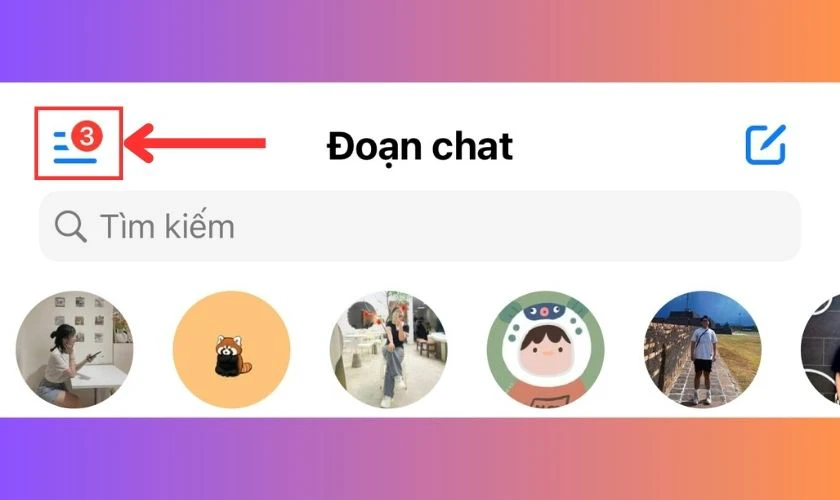
- Bước 2: Nhấn chọn vào mục Kho lưu trữ. Lúc này, các tin nhắn bị ẩn sẽ hiện ra.
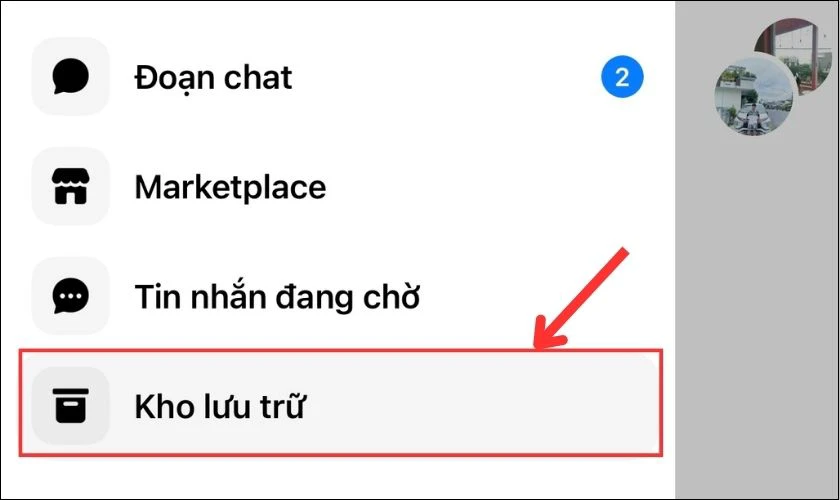
Bạn chỉ việc thao tác xem tin nhắn đầu tiên như hướng dẫn ở phần trên của bài viết là được nhé.
Kết luận
Trên đây là cách xem tin nhắn đầu tiên trên Messenger mà ai cũng có thể thực hiện. Bạn có thể xem lại bằng laptop, PC hoặc thậm chí là điện thoại. Hãy nhớ thực hiện theo đúng hướng dẫn để tránh tình trạng sai sót xảy ra. Nếu thấy bài viết hay và hữu ích, đừng quên chia sẻ bài viết cho mọi người nhé.